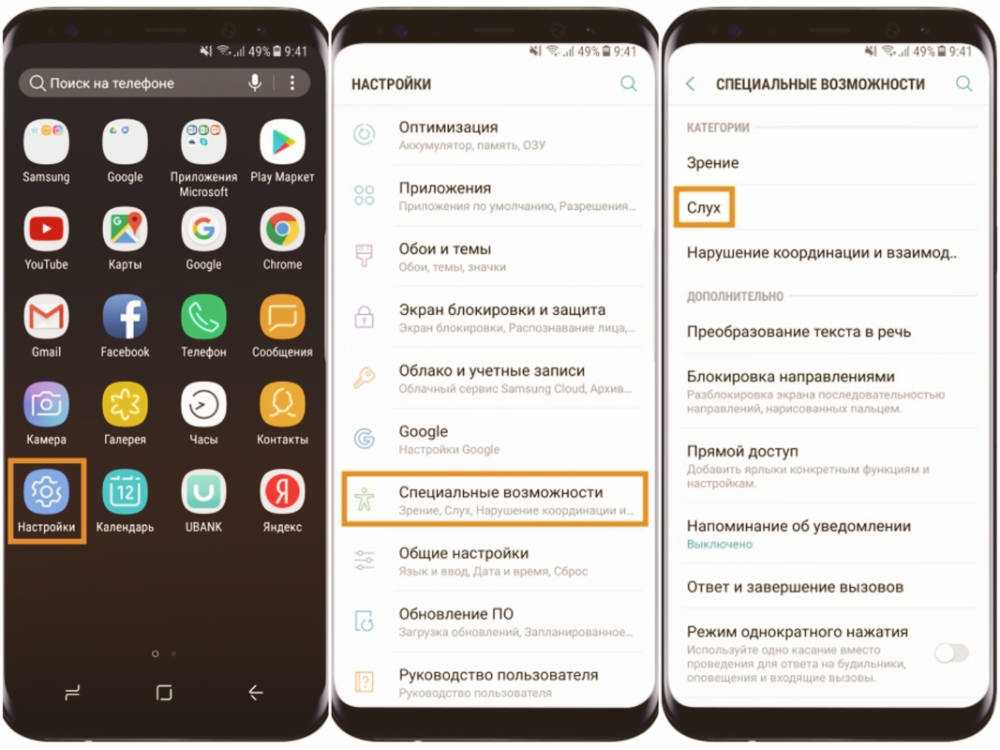Как на айфоне 7 включить вспышку при звонке
В отличие от андроидов и других телефонов, айфон 7 не оснащен для уведомлений специальным индикатором.
Только вместо этого в нем присутствует для глухих или слабослышащих, функция, которая применяет вспышку, чтобы обеспечить видимый сигнал для входящих уведомлений. Это в дополнение к обычной вибрации, уже обеспеченно системой.
Независимо от того, нужны ли вам уведомления вспышкой при звонке или вы просто хотите их включить, после включения этой функции все, что понадобится делать, это оставить телефон в пределах видимости, и тогда не просто услышите входящие уведомления вы их увидите.
Ваш IPhone 7 будет мигать вспышкой, когда приходят оповещения о звонках, смс и сообщениях.
Если эта функция включена, при каждом поступлении звонка или сообщений на устройстве светодиод будет несколько раз мигать, даже если находится в беззвучном режиме.
Эта замечательная технология предлагает очевидную визуальную подсказку с ярким мигающим светом, когда поступает какое-либо предупреждение или уведомление — отличная функция, которая не очень известна, но я покажу вам, ее включить.
Как на IPhone 7 поставить вспышку при звонке
Использование светодиодной вспышки для оповещений возможно сделать во всех современных версиях устройств на iOS и iPhone. Вот как вы можете настроить эту функцию для своего.
Нажмите на приложение «Настройки», а затем на «Общие / Основные». Выберите «Доступность / Универсальный доступ» в настройках.
Найдите «Вспышка для оповещений» и нажмите на это. Теперь переключите переключатель в активное зеленное положение.
После получения входящего сообщения, телефонного звонка или предупреждения светодиодная вспышка на камере вашего айфона 7 будет мигать, отображая визуальный индикатор того, что на устройство поступают уведомления или оповещения.
Несомненно, полезно не только для тех, у кого проблемы со слухом, также действительно полезно для тех из нас, кто постоянно держит свои телефоны на отключенном, пониженном уровне громкости или просто хочет чего-то более очевидного.
Этот параметр поддерживается всеми современными версиями iOS, хотя он существует уже довольно давно, и этот параметр может выглядеть немного иначе на более новых и старых моделях.
Обратите внимание, что как только вы включите светодиодные оповещения, у вас появится еще одна возможность включить их, когда ваш телефон отключен. Кроме того, эта функция работает только тогда, когда ваш экран заблокирован.
Еще одна полезная опция — это функция оповещения о вызовах, которую можно найти в меню «Настройки» → «Телефон» → «Голосовые вызовы».
Сири будет называть имя звонящего, чтобы вам было проще решить, хотите ли вы ответить или проигнорировать его.
Вы можете выбрать, чтобы Siri всегда объявлял о вызовах, только с наушниками и автомобилем или только с наушниками.
Как отключить вспышку на айфоне 7
Поддержание iPhone 7 в режиме светодиодной вспышки может отрицательно сказаться на его сроке службы батареи.
Следовательно, вы должны рассмотреть возможность отключения режима, как только закончите с необходимостью использовать этот режим оповещений во время звонка и смс уведомлениях.
Описывать, собственно, нечего, так как это просто обратный процесс.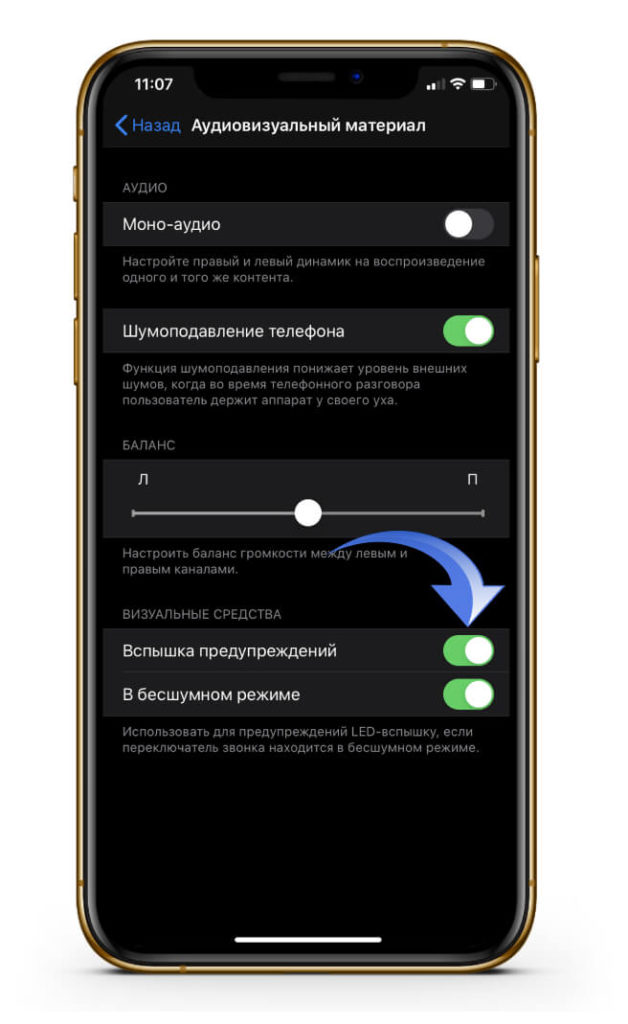 Нажмите Настройки, Общие, коснитесь Доступность и прокрутите вниз.
Нажмите Настройки, Общие, коснитесь Доступность и прокрутите вниз.
Там нажмите на светодиодную вспышку для оповещений. На следующем экране можете отключить, переместив переключатель в положение OFF (сделать белым). Кроме того, отключите на беззвучной опции. Удачного дня.
Как на iPhone отключить и убрать мигание вспышки?
Производители Apple предусматривают на своих устройствах множество опций, призванных добавить комфорта в использовании девайса. Одно из таких — вспышка на iPhone, которая создана для функционирования не лишь при фотосъемке, но и в качестве фонаря, а также как подсветка при получении уведомлений и световой сигнал при поступающем вызове.
Однако, такая подсветка тратит дополнительный заряд батареи.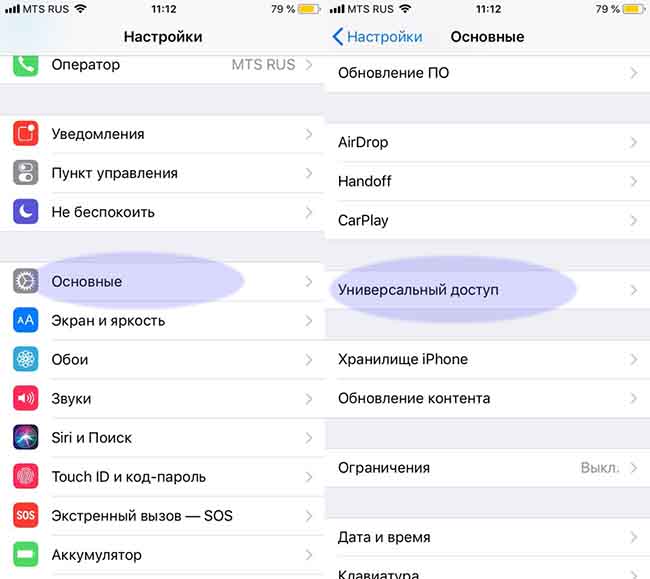 В статье мы расскажем, как отключить вспышку на iPhone при уведомлениях и как отключить подсветку при звонке, а также, как выключить вспышку при фотосъемке, когда она не требуется.
В статье мы расскажем, как отключить вспышку на iPhone при уведомлениях и как отключить подсветку при звонке, а также, как выключить вспышку при фотосъемке, когда она не требуется.
Оглавление
Для каких устройств подходит статья?
Функция автоматического включения led-вспышки при входящих вызовах и месседжах на айфонах была разработана с выходом версии iOS 5, соответственно, данная статья будет актуальна для всех устройств, на которых iOS 5 и выше:
- iPhone 5/5S/SE
- iPhone 6/6 plus
- iPhone 7/7 plus
- iPhone 8/8 plus
- iPhone X/Xs/Xr/Xs Max
- iPhone 11/11Pro/11 Pro Max
- iPhone SE2020
Как отключить вспышку в sms?
Функция срабатывания led-вспышки, хотя и разработана для большего комфорта пользователей и привлечения дополнительного внимания при звонках и приходящих уведомлениях, нравится далеко не всем. К тому же, на ее работу тратится определённая часть заряда батареи, а для многих пользователей именно этот аспект важнее.
Как отменить лед вспышку при приходящих sms и прочих оповещениях?
- Открываем Настройки, листаем до пункта Универсальный доступ, нажимаем туда. Далее выбираем подменю «Аудиовизуальный элемент», и переставляем тумблер рядом с надписью «Вспышка предупреждений» в пассивный режим.
Также мы увидим пунктик «В бесшумном режиме» — он отвечает за то, чтобы подсветка включалась при звонке, когда iPhone находится в режиме без звука. Этот режим тоже можно отключить или включить по желанию.
Рисунок 1. Заходим в Настройки для деактивации вспышки.
Рисунок 2. Находим Универсальный доступ, чтобы пройти к дальнейшим настройкам отключения.
Рисунок 3. Заходим в подменю Аудиовизуальный элемент — там мы найдём движок отключения режима подсветки.
Рисунок 4. Отключаем «Вспышку предупреждений» и «В бесшумном режиме», если необходимо.
Готово. Теперь подсвечивание при уведомлениях отключено..jpg)
Как отключить вспышку при звонке?
Чтобы убрать фонарь на iPhone когда Вам звонят, действуем следующим образом:
Если программное обеспечение телефона — iOS от версии 5 до версии 12:
- Заходим в Настройки, переходим в Основные, нажимаем на Универсальный доступ.
Рисунок 5. Выбираем «Основные» в Настройках, где сможем выключить вспышку при звонках.
Рисунок 6. Выбираем меню «Универсальный доступ», чтобы деактивировать вспышку.
- Пролистываем до раздела Слух, где переключаем движок напротив опции «Вспышка предупреждений».
Рисунок 7. Отключаем подсветку напротив пункта «Вспышка предупреждений».
Если на нашем девайсе установлен iOS 12 и выше, то вспышка при звонке отключается так же, как и при уведомлениях (смотри предыдущую главу): Настройки — Универсальный доступ — Аудиовизуальный элемент — Вспышка предупреждений:
Рисунок 8.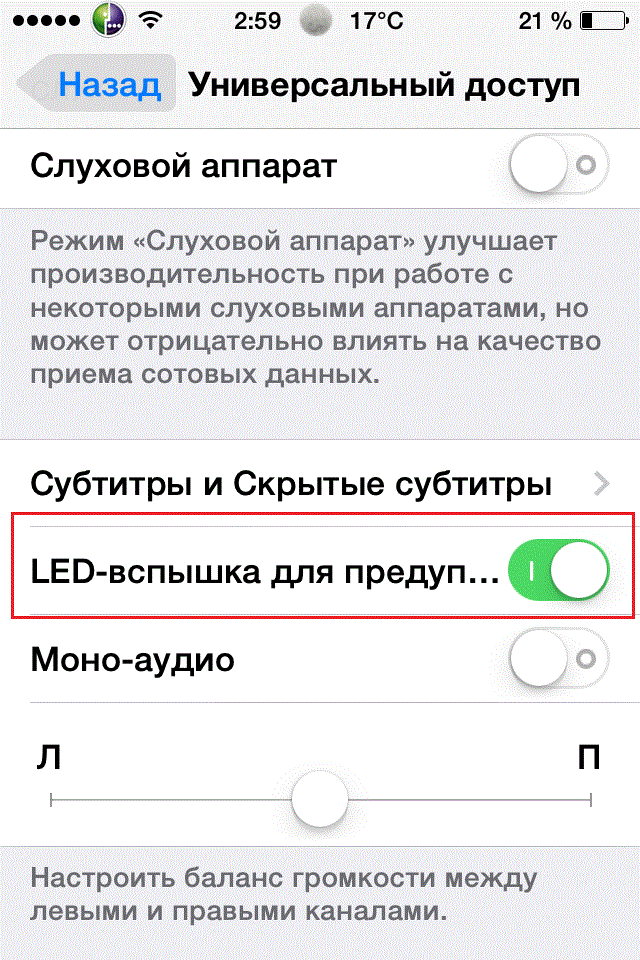 Вспышка при звонке отключается также в разделе «Аудиовизуальный элемент».
Вспышка при звонке отключается также в разделе «Аудиовизуальный элемент».
Как отключить вспышку в фотокамере?
Вспышка фотокамеры на iPhone предоставляет возможность делать снимки высокого качества, даже при плохом освещении и не лучших условиях съемки. Однако, иногда она не требуется, и отключить вспышку очень просто:
- Открываем приложение Камера, нажимаем на значок молнии в углу, обозначающий вспышку. Выбираем из открывшихся режимов «Выкл.», и нажимаем.
Рисунок 9. Заходим в Камеру,чтобы отключить вспышку.
Рисунок 10. Выбираем режим «Выкл.» из предложенных вариантов.
Готово! Теперь фотоаппарат будет делать снимки без вспышки, при желании ее так же легко можно включить обратно одним нажатием.
Выводы
Как мы видим, опцию вспышки, или led-подсветки можно легко деактивировать, если она нам не требуется — будь то приемы входящих звонков и сообщений, либо фотосъемка.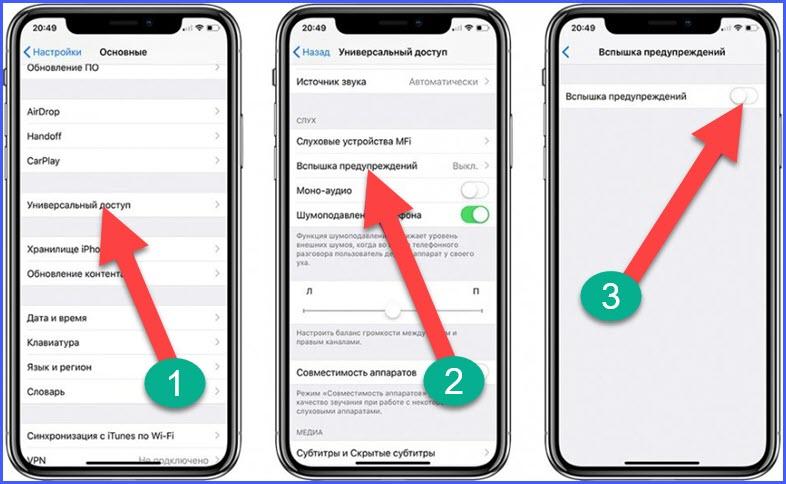 Надеемся, пошаговые инструкции и видеозаписи процессов были полезны нашим читателям, и Вы без труда справитесь с отключением вспышки, а также включением ее обратно, если потребуется.
Надеемся, пошаговые инструкции и видеозаписи процессов были полезны нашим читателям, и Вы без труда справитесь с отключением вспышки, а также включением ее обратно, если потребуется.
Желаем успеха и комфортной работы с Вашими Apple-девайсами!
Как включить или отключить вспышку при звонке на iPhone |
В отличие от других смартфонов, у iPhone нет специального индикатора для уведомлений. Но у iPhone есть специальная функция для глухих и людей с нарушением слуха, которая использует LED вспышку для показа входящих уведомлений и звонков. Если вы хотите, чтобы при звонке и уведомлениях мигала вспышка, включите эту функцию, а как это сделать читайте ниже.
Активировать вспышку на iPhone можно для уведомления о поступающих звонках и сообщений. Впрочем мигать она будет исключительно при условии, что ваш смартфон заблокирован. А когда экран активен, миганий не будет.
Как включить вспышку при звонке на iPhone
1.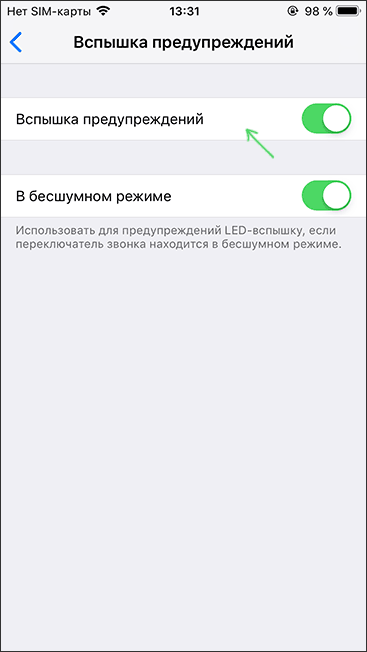 Зайдите в Настройки с главного экрана устройства
Зайдите в Настройки с главного экрана устройства
2. Выберите пункт Основные
3. Выберите пункт Универсальный доступ
4. Найдите раздел Слух и переключите тумблер
Чтобы отключить вспышку, повторить тот же процесс и передвиньте тумблер в положение ВЫКЛ.
Как включить вспышку при звонке на iPhone в тихом режиме
1. Зайдите в Настройки с главного экрана устройства
2. Выберите пункт Основные
3. Выберите пункт Универсальный доступ
4. Найдите раздел Слух и переключите тумблер Вспышка предупреждений или Led вспышка для предупреждений
5. Передвиньте тумблер в режим ВКЛ рядом с Вспышка в бесшумном режиме.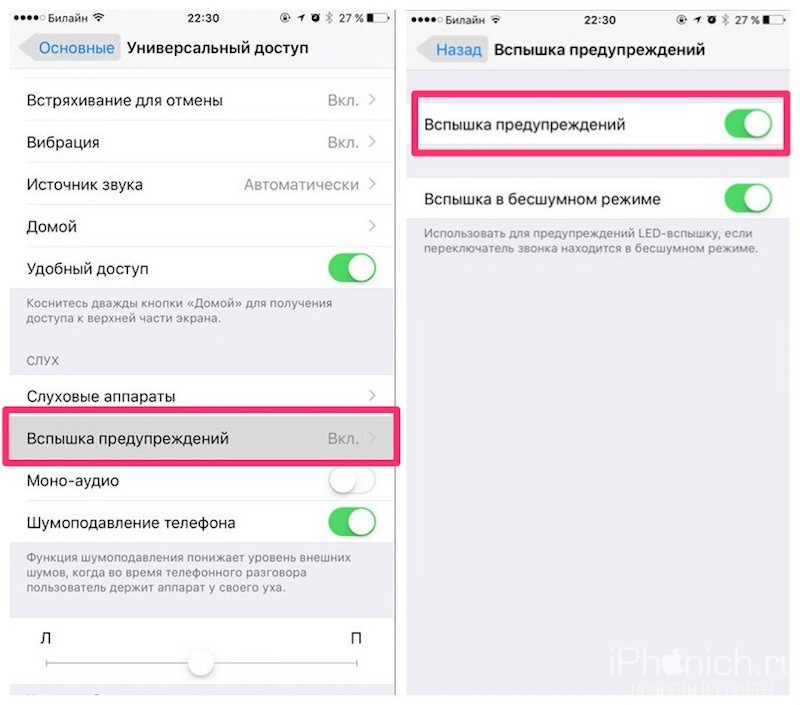
Теперь вспышка будет мигать при звонке и поступающих уведомлениях, даже когда установлен беззвучный режим. Нужно отметить, что первоначально данная функция была рассчитана для пользователей с ограниченными возможностями, однако, как видите, она и достаточно популярна среди обыкновенных людей.
Остались вопросы?
Если у вас остались вопросы на тему включения вспышке при звонке на iPhone, задавайте их ниже в комментариях.
Как включить вспышку при звонке на iPhone
Дата публикации: 21.08.2018
Ни один из смартфонов Apple за всё время существования линейки iPhone так и не обзавёлся LED-индикатором для отслеживания звонков и уведомлений. Эта особенность не кажется совсем уж критичной, но если вы перешли на iPhone с Android-устройства, то отсутствие такой функции может немного расстроить.
Впрочем, выход из ситуации есть. Буквально за пару простых шагов каждый может заставить вспышку камеры iPhone работать в качестве индикатора событий, причём для этого даже не нужно скачивать дополнительные приложения.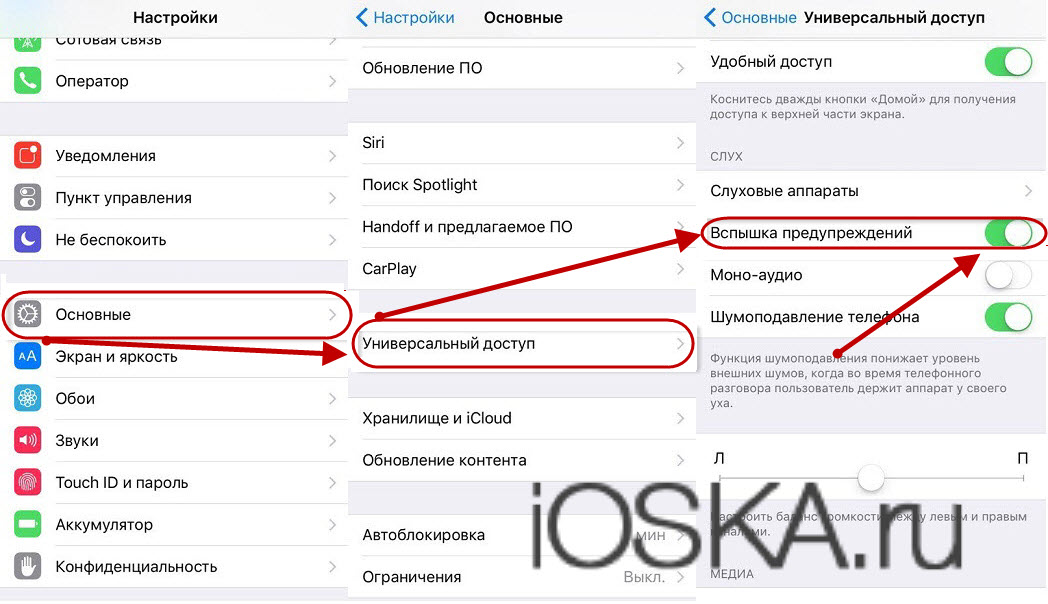 Все необходимые манипуляции с лёгкостью проводятся штатными методами через меню настроек iOS, а как это сделать — узнаете ниже.
Все необходимые манипуляции с лёгкостью проводятся штатными методами через меню настроек iOS, а как это сделать — узнаете ниже.
Кроме того, в качестве бонуса мы решили немного углубиться в тему вспышек для смартфонов, в особенности iPhone, и рассказать вам о нескольких интересных фотоаксессуарах, которые помогут улучшить качество света при съёмке. Итак, начнём!
Вспышка-индикатор на iPhone: 4 шага к активации
1. Открываем стандартное системное приложение «Настройки».
2. Следуем в раздел «Основные». Находим в нём пункт «Универсальный доступ», входим в него.
3. Затем спускаемся до категории «Слух» и перемещаемся в раздел «Вспышка предупреждений».
4. Заключительный этап: активируем ползунки рядом с опциями «Вспышка предупреждений» и «Вспышка в бесшумном режиме». Важно отметить, что последний режим доступен исключительно на iOS 10-12 и включает вспышку только в том случае, если переключатель на боковой грани iPhone находится в беззвучном режиме.
На этом всё. Теперь вспышка вашего iPhone будет мигать при входящих звонках или поступлении уведомлений, так что вы не пропустите важную новость, даже если смартфон будет лежать на столе экраном вниз.
Фотоаксессуары для iPhone: внешние источники света
В плохо освещённых местах съёмка фото или видео на iPhone может обернуться для пользователя настоящим кошмаром. Даже стандартная LED-вспышка последних устройств Apple при всех своих достоинствах не всегда справляется с возложенными на неё обязательствами. Обойти эту проблему можно различными способами, но наиболее правильный из них — использование специальных внешних светильников от сторонних производителей. С их помощью вы сможете не только повысить уровень освещённости до желаемого, но и придадите снимку индивидуальности.
LED-лампы от Manfrotto
Одним из самых известных производителей различных фотоаксессуаров является итальянская компания Manfrotto, специализирующаяся на выпуске внешних источников света, штативов, фотосумок и пр. Несколько лет назад у компании появилась линейка аксессуаров для смартфонов. В каталоге производителя можно найти универсальные светильники Lumimuse с 3, 6 или 8 светодиодами, оборудованные системой крепления к зажиму (например, фирменному TwistGrip), а также специальные комплекты, разработанные исключительно под «яблочные» смартфоны.
Несколько лет назад у компании появилась линейка аксессуаров для смартфонов. В каталоге производителя можно найти универсальные светильники Lumimuse с 3, 6 или 8 светодиодами, оборудованные системой крепления к зажиму (например, фирменному TwistGrip), а также специальные комплекты, разработанные исключительно под «яблочные» смартфоны.
К таковым можно отнести Lighting & Stand Kit для iPhone 5 / 5S и SE (есть версии и для других моделей), включающий в себя специальный чехол-бампер KLYP, штативное крепление с резьбой 1/4″, ремешок на руку, а также трёхдиодный LED-светильник SMT, обеспечивающий широкий угол пучка света 60° и яркость 225 люмен, что гарантирует получение яркой картинки в условиях низкой освещённости и идеально мягкий заполняющий свет. Главная особенность подобного набора заключается в компактности: габариты самой лампы довольно малы, а продуманная система монтажа SMT не причиняет неудобств при съёмке.
Светильники для селфи с AliExpress
Начиная с моделей iPhone 6s и iPhone 6s Plus компания Apple внедрила в iPhone так называемую виртуальную фронтальную вспышку Retina Flash. Однако её мощности и яркости может хватить далеко не всем, особенно если вы занимаетесь селфи на околопрофессиональном уровне и хотите получать снимки «как в журнале» — с натуральными оттенками, без бликов и пересвета. Здесь на помощь придёт кольцевая лампа (также известная как селфи-кольцо), которая во всевозможных вариантах продаётся на любой популярной площадке вроде AliExpress.
Однако её мощности и яркости может хватить далеко не всем, особенно если вы занимаетесь селфи на околопрофессиональном уровне и хотите получать снимки «как в журнале» — с натуральными оттенками, без бликов и пересвета. Здесь на помощь придёт кольцевая лампа (также известная как селфи-кольцо), которая во всевозможных вариантах продаётся на любой популярной площадке вроде AliExpress.
Большинство селфи-колец отличает насыщенный свет с равномерной заливкой, не выбеливающий кожу лица, а также возможность продолжительной работы в течение сессии без усталости для глаз за счёт относительно мягкого свечения. Отличия кроются в размере и количестве светодиодов, типе питания (батарейки или встроенный аккумулятор) и крепления, а также режимах работы подсветки (обычно их три — минимальный, средний и максимальный). Тут каждый решает, что для него предпочтительнее.
LuMee DUO — чехол со встроенными диодами
Из всех вариантов улучшения света на iPhone этот можно считать наиболее удобным, поскольку носить с собой внешний световой модуль в данном случае не нужно — вся система подсветки интегрирована прямо в защитный чехол, причём сделано это максимально эффективно.
Сам кейс, выполненный с использованием твёрдого и мягкого пластика, снабжён собственной аккумуляторной батареей для работы (30–40 минут в режиме непрерывного использования), а подзарядка осуществляется через порт micro-USB. Яркость диодов может настраиваться: в максимальном значении диоды обеспечивают освещённость в 2600 и 2000 люкс для тыла и фронта соответственно. Примечательно, что производитель выпускает LuMee DUO почти для всех актуальных моделей iPhone, включая iPhone X.
Как выключить моргание вспышки на айфон. Как включить вспышку при входящем звонке или получении SMS-сообщения на iPhone. Как на Айфоне включить вспышку, когда звонят
Мобильные приложения: Мигать По Вызову, Вспышка на звонок, Flash оповещения уведомлений и другие программы для устройств под управлением Android, использующие вспышку камеры гаджета как индикатор уведомлений о звонках и сообщениях.
Теперь нахождение в темном или шумном месте, где нельзя услышать мелодию или почувствовать вибрацию, не окажется помехой для принятия звонка или СМС-ки.
Мигание при вызове фонариком телефона на Андроид в первую очередь покажется полезным владельцам устройств с отсутствующим встроенным индикатором уведомлений, хотя и других владельцев оно также может заинтересовать. Кроме того можно отрегулировать скорость и подобрать удобный режим для каждого пользователя.
Flash оповещения уведомлений для ОС Android происходит постоянно как только происходит входящий вызов или приходит SMS. Настроить мигание вспышки при звонке можно в настройках, где регулируется частота, длительность, приложения на которые срабатывает мигание.
Вспышка на Звонок скачать приложение
Особенности:
- простота настройки и использования;
- индикация при звонке или сообщении;
- выбор режимов для начала работы;
- регулировка скорости и продолжительности включения/выключения индикации;
- активация led-фонаря при извещениях от других приложений.

Фонарик будет мигать при звонке на девайсе под управлением системы Андроид столько раз, сколько пользователь задаст в настройках.
Все мобильные программы используют вспышку камеры с задней панели устройства для оповещения владельца о входящих звонках и СМС. Для большего удобства в опциях можно выбрать более предпочтительный звуковой режим. Приложения можут подавать световые уведомления в обычном режиме работы смартфона, вместе с мелодией и вибрацией, включенной на нем, а также при полностью беззвучной его работе.
В настройках также можно установить длительность подачи мигания вспышки и отрегулировать периодичность, с какой эти извещения будут подаваться. Последняя функция очень удобна, например, пользователь может установить 5 извещений при входящем СМС и 10 на звонок. В таком случае при виде мигания на задней панели будет сразу видно, на что именно это оповещение указывает — кто-то пытается дозвониться или на гаджет просто пришло сообщение.
Скачав несколько утилит на телефон, чтобы он стал мигать по вызову и смс, необходимо понимать возможность конфликта нескольких приложений.
Поэтому рекомендуем на одном смартфоне или планшете использовать только одну программу для вспышки фонарики при звонке.
Кроме того, световые уведомления можно так же настроить и на индикацию сообщений, приходящих от других программ на смартфоне. Ситуации бывают разные, и эта функция вполне может помочь для оповещения о важной встрече или другом значимом событии среди записей календаря.
Скачать мигалку на звонок в виде мигающего фонарики рекомендуется любителям шумных мест, где услышать мелодию или почувствовать вибрацию практически невозможно.
Очень удобен и тот факт, что включить и выключить все оповещения можно одним нажатием. Стоить иметь в виду, что поскольку Мигать По Вызову полностью бесплатен для использования, при работе с приложением все же придётся столкнуться с рекламными объявлениями. Но для удобной индикации они вовсе не станут помехой.
Было выбрано 4 лучших мобильных приложения с высокими рейтингами и миллионными количествами загрузок:
Это лучшая flash-мигалка на телефон с множеством других интересных функций. Рейтинг: 4,7 баллов. Загрузок около 10 миллионов.
Рейтинг: 4,7 баллов. Загрузок около 10 миллионов.
Старая, но проверенная ЛЕГКАЯ версия мигания фонарика при звонке. Рейтинг 4,8. Загрузок около 5 миллионов.
Карманный фонарик – одно из устройств, которое можно заменить с помощью iPhone. Ведь в данный смартфон встроена достаточно яркая вспышка и ее можно включить в любой момент. При этом вам даже не обязательно устанавливать дополнительные приложения.
В данной статье мы расскажем о том, как включить фонарик на iPhone. Статья будет полезна пользователям iPhone 4, 4s, 5, 5s, 5c, 6, 6s и 7.
Как включить фонарик с помощью Пункта управления
Начиная с седьмой версии в операционной системе iOS присутствует элемент интерфейса, который называется «Пункт управления». С его помощью можно быстро включить или выключить самые востребованные функции. Например, через «Пункт управления» можно включить беззвучный режим, режим «В самолете», беспроводную связь Wi-Fi или Bluetooth.
Среди прочего в «Пункте управления» есть возможность включить или выключить фонарик. Делается это очень просто. Для начала вам нужно открыть «Пункт управления» с помощью свайпа от нижнего края Айфона вверх. После того, как откроете «Пункт управления», просто нажмите на иконку фонарика, и он сразу включится.
Делается это очень просто. Для начала вам нужно открыть «Пункт управления» с помощью свайпа от нижнего края Айфона вверх. После того, как откроете «Пункт управления», просто нажмите на иконку фонарика, и он сразу включится.
Если у вас iPhone 6s или более новая модель Айфона, то при включении фонарика вы можете использовать функцию 3D Touch. Для этого просто с усилием нажмите на иконку фонарика в «Пункте управления».
После этого откроется меню с дополнительными возможностями. С помощью этого меню вы сможете выбрать режим работы фонарика. Доступны три режима: слабый свет, средний свет и яркий свет.
Обратите внимание, для того чтобы выключить фонарик, нужно еще раз зайти в «Пункт управления» и снова нажать на кнопку с иконкой фонарика. Если этого не сделать, то фонарик будет продолжать светиться даже при заблокированном экране. Если забыть о Айфоне при включенном фонарике, то он будет светить, пока не разрядится батарея.
Как включить фонарик при помощи сторонних приложений
Также вы можете включить фонарик с помощью сторонних приложений.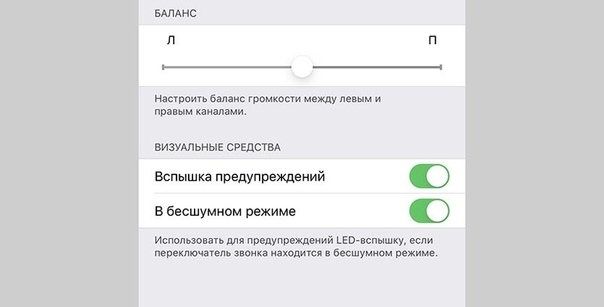 Для того чтобы найти приложения для работы с фонариком откройте AppStore и введите в поиск «Flashlight».
Для того чтобы найти приложения для работы с фонариком откройте AppStore и введите в поиск «Flashlight».
Установка специального приложения позволяет не открывать «Пункт управления», вместо этого для включения фонарика достаточно нажать на иконку приложения на рабочем столе. Если нужно часто пользоваться фонариком, то это может сэкономить вам немного времени.
Кроме этого приложения позволяют использовать фонарик не стандартными способами. Например, с помощью приложений можно настроить фонарик на мигание с определенно частотой.
Как включить фонарик при звонке
Также вы можете включить фонарик на Айфоне при звонке. Данная функция разработана для помощи людям с ограниченными возможностями, но она может быть полезна и обычным пользователем. Если фонарик будет включаться при каждом звонке, то вероятность пропустить звонок в шумном помещении будет ниже.
Для того чтобы включить эту функцию откройте настройки Айфона и перейдите в раздел «Основные – Универсальный доступ».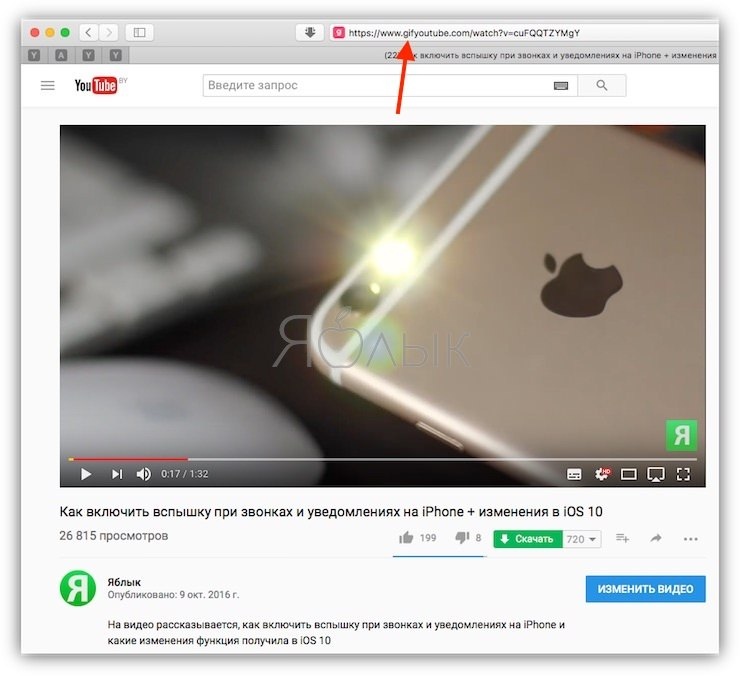 В данном разделе настроек нужно включить функцию «LED-вспышка для предупреждений».
В данном разделе настроек нужно включить функцию «LED-вспышка для предупреждений».
После включения данной функции все входящие звонки при заблокированном экране будут сопровождаться включением фонарика. Если же во время входящего звонка экран будет работать, то фонарик не включится.
Некоторые пользователи смартфонов от Apple уже давно используют вспышку при входящем вызове. Если вы часто включаете полностью беззучный режим, то данная возможность отлично подходит для того, чтобы обратить внимание на входящий вызов. Данная возможность реализована по умолчанию на iOS. А если вы являетесь обладателем смартфона на операционной системе Android, то можно использовать сторонние приложения. Ниже описание и ссылка на приложение.
Установив и запустив приложение Flash Alerts 2 мы видим руководство, на первом шаге которого нас предупреждают, что работоспособность данного приложения зависит от производителя и версии ОС. Нажимаем «Next «, затем «Test » и если ваше устройство поддерживает возможность мигать вспышкой при звонке. Когда вы увидите сообщение «Camera flash has been confirmed «, нажимаем «Next «. Далее ещё раз нажимает «Test » и вспышка должна моргнуть 5 раз и если результат вас устраивает нажимаем «Flash Confirmed «. Если вы хотите использовать другой режим мерцания вспышки нажмите «Test Type 2 «. На следующем экране нажмите «Complete Setup » и вы перейдёте на главный экран программы, который по сути является экраном настроек.
Когда вы увидите сообщение «Camera flash has been confirmed «, нажимаем «Next «. Далее ещё раз нажимает «Test » и вспышка должна моргнуть 5 раз и если результат вас устраивает нажимаем «Flash Confirmed «. Если вы хотите использовать другой режим мерцания вспышки нажмите «Test Type 2 «. На следующем экране нажмите «Complete Setup » и вы перейдёте на главный экран программы, который по сути является экраном настроек.
смартфон huawei
В настройках приложения вы можете отключить само приложение и настроить в каких случаях будет работать вспышка: «Incoming Call » — при входящем вызове, «Incoming Text » — при входящем сообщении. А также настроить в каком статусе будет работать приложение: «Ring » — в режиме звонка, «Vibrate » — в режиме вибрации, «Silent » — в режиме без звука. Также существует параметр «DND » — не беспокоить. Вы можете указать временной период в котором вспышка мерцать не будет, но эта возможность доступна в Pro-версии.
Я расскажу, как включить вспышку при вызове (звонке) на телефоне, какое приложение для звонка-фонарика лучше всего установить на Android. Скачайте бесплатно Flash on Call — вспышку на звонок.
Приложение Flash on Call: включаем оповещение вспышкой на телефоне
Flash on Call для Андроид — пожалуй, одно из лучших бесплатных приложений для оповещений. Это эффектная и наглядная вспышка, которая устанавливается на вызовы и сообщения. Принцип работы следующий: после установки на телефон, Flash on Call сигнализирует вспышкой о входящих вызовах и смс при помощи встроенной камеры. (Таким же образом, кстати, работают многие другие приложения-сигнализаторы для мобильных устройств.)
У приложения Flash on Call простой интерфейс, поддерживается русский язык (он включен по умолчанию). В настройках есть все необходимые настройки сигнализации, вплоть до мелочей.
Пользоваться фонариком-вспышкой Flash on Call несложно. Вот мини-инструкция по активации вспышки-вызова на мобильном устройстве.
Приложение IWRYOUS FlashOnCall — вспышка на звонок и смс
FlashOnCall — мерцающая вспышка на звонок с гибкими настройками сигнализации и регулировкой частоты. Приложение использует камеру смартфона/планшета для уведомления о различных событиях — о входящих sms-сообщениях и звонках.
Ставим вспышку на звонок через настройки FlashOnCall
В премиум-версию программки FlashOnCall входит будильник под Андроид . Он будет приятным бонусом для тех, кто приобрел полную версию вспышки-фонарика.
Как включить вспышку на звонок в FlashOnCall
Вот настройки для активации вспышки-фонарика на Андроиде:
- Вспышка при звонке и входящих сообщениях (включение оповещения вспышкой фонарика)
- Настраиваемая продолжительность свечения вспышки телефона
- Регулируемая яркость фонарика при звонке
- Звонок со вспышкой срабатывает при получении текстовых сообщений и для звонка
- Настройка количества вспышек при уведомлении
- Общие настройки фонарика FlashOnCall
- Настраиваемые звуковые настройки (нормальный режим, вибро, беззвучный)
- 3 различных режима мерцания в зависимости от устройства на Android (планшет, смартфон).

- Список правил для планировщика при управлении вспышкой.
- Вспышка автоматически отключается при низком заряде батареи телефона
- Доступные виджеты вспышки-фонарика
- Виджет включения и отключения вспышки
- Виджет фонарика для звонка
Чем отличается вспышка-звонок от фонарика?
Безусловно, вы можете проигнорировать текст и скачать фонарики на Андроид. Среди них отлично зарекомендовали себя такие приложения, как Flashlight, Color и Tiny Flashlight и множество других. Однако загвоздка в том, что не все они активируют мигание/вспышку при звонке. Фонарики на звонок — другая категория мобильных приложений. Это незаменимые программы для пользователей, которые, по роду работы или занятий, отключают телефон или ставят его в беззвучный режим, и при этом есть острая необходимость отслеживать входящие на телефоне. Почти у всех приложений одно название (Flash on Call) и общая функция: они устанавливают вспышку на звонок и смс.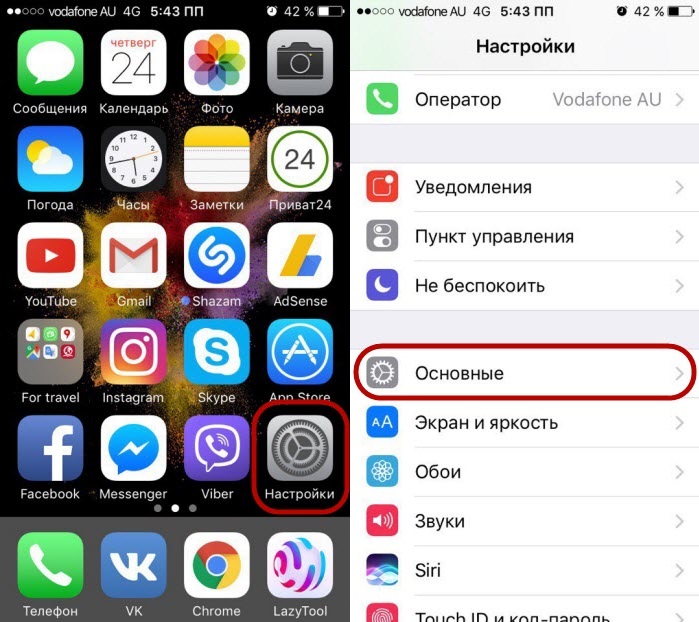
Скачивайте и устанавливайте фонарик на звонок в случае особой необходимости, обращая внимание на пользовательские настройки. Дело в том, что при неправильной настройке мерцание звонка-вспышки достаточно быстро разряжает аккумулятор телефона, не принося при этом ощутимой пользы владельцу устройства. Читая описание того или иного приложения для Андроид, обращайте внимание на доступные опции! Установив программу, уделите хотя бы несколько минут на ознакомление с ключевыми параметрами. Благо, это всего 1-2 опции.
Flash On Call (оповещение мигающей вспышкой при звонке и СМС)
Очень простое приложение для Андроид. Как и предыдущие упомянутые программки, задействует вспышку камеры для уведомлений. События, при которых срабатывает мигание — звонок или приход SMS / MMS сообщений на телефон пользователя.
Настройки поведения звонка и вспышки
Несмотря на аскетизм, Flash On Call позволяет гибко настроить оповещения на телефоне. Укажите количество и интенсивность импульсов вспышки при получении сообщений или при звонке. Отрегулируйте поведение мигающей вспышка в зависимости от текущего выставленного состояния смартфона — беззвучный режим, в самолете, вибро и т. д. Как и в прочих случаях, при разрядке батареи мерцание полностью отключается, приложение Flash On Call переходит в щадящий режим до момента, пока устройство не будет подключено к сети. После зарядки аккумулятора до приемлемого уровня звонок фонарика со вспышкой вновь активен.
Отрегулируйте поведение мигающей вспышка в зависимости от текущего выставленного состояния смартфона — беззвучный режим, в самолете, вибро и т. д. Как и в прочих случаях, при разрядке батареи мерцание полностью отключается, приложение Flash On Call переходит в щадящий режим до момента, пока устройство не будет подключено к сети. После зарядки аккумулятора до приемлемого уровня звонок фонарика со вспышкой вновь активен.
Внимание ! Вспышку фонарика при звонке можно установить для любого устройства на Андроид (Самсунг, fly, Nokia, HTC, Lenovo и т. д.). Действие приложений, впрочем, может ограничиваться системными требованиями фонариков. В любом случае, при скачивании Flash on Call на Google Play вы сможете проверить, совместим ли ваш телефон с приложением.
Flash Alerts 2 — уведомление с помощью вспышки LED телефона
Оказывается, функция LED-уведомлений официально недоступна для пользователей Андроид, в то время как обладатели iPhone могут получать LED-уведомления как ни в чем ни бывало. Приложение Flash Alerts устраняет сей вопиющий недостаток.
Приложение Flash Alerts устраняет сей вопиющий недостаток.
Настройки вспышки при вызове под Android
Главные функции android-приложения Flash Alerts:
- При входящем вызове или получении нового сообщения сработает вспышка телефона Андроид
- Управление яркостью и частотой мерцания вспышки камеры
- Срабатывание вспышки при уведомлении в статусной панели (Pro-версия)
- Пользовательская настройка устройства для различных статусов (Звонок, вибрация, Тихий режим и проч.) (Pro)
- Управление вспышкой по расписанию (Pro)
Что делать, если вспышка на телефоне не работает? Проверьте следующие настройки Android:
- Включена ли функция Accessibility в настройках телефона
- Установлен ли переключатель Flash Alerts в положение On (Вкл.)?
- Выберите приложения, которые нужно уведомлять вспышкой при изменении статуса
Программа Flash on call — фонарик на звонок и смс для Андроид
Если вы хотите сделать свое устройство более ярким во всех смыслах, установите приложение Flash on call на вызов, и при получении новых смс-ок или при вызовах будет срабатывать вспышка.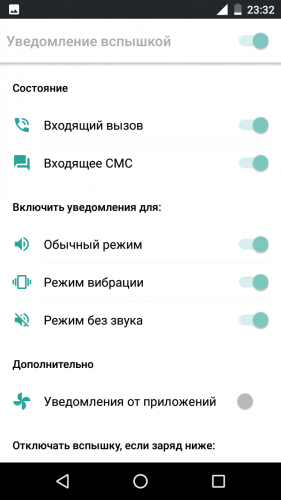 Только слепой не заметит пропущенный вызов, если при звонке мигает вспышка. Другими словами, мобильное приложение Flash on Call — это фонарик для звонка, который можно установить на вызов.
Только слепой не заметит пропущенный вызов, если при звонке мигает вспышка. Другими словами, мобильное приложение Flash on Call — это фонарик для звонка, который можно установить на вызов.
В настройках Flash on call пользователь может гибко настроить мигание при звонке, настроить вспышку на Андроид. В частности, среди настроек доступны: интервал мигания, минимальный уровень заряда батареи, при котором вспышка для звонка будет активна; выбор режима работы вспышки (она отдельно настраивается для нормального режима, вибрации и бесшумного). Помимо того, можно протестировать вспышку на звонок, нажав кнопку Test Flash в приложении.
Устанавливаем вспышку на звонок телефона, настройка режимов работы фонарика
Как включить фонарик-вспышку при звонке на Андроиде в программе Flash On Call
Flash On Call предусматривает гибкую активацию / отключение вспышки при вызове как для звонков, так и для смс, как по-отдельности, так и все разом. Чтобы поставить фонарик на звонок, нужно выставить опции мерцания в настройках программы Flash On Call. Среди них:
Среди них:
- Вспышка-фонарик при входящих
- Мерцание при получении смс
- Настройка интервалов работы камеры
- Периодичность работы вспышки для смс и звонков на телефоне отдельно друг от друга
- Настройка в различных режимах работы телефона (Обычный, Вибрация, Беззвучный)
Бывают ситуации, когда ни звук, ни вибрация не могут уведомит нас о входящем звонке, на звонящий айфоне 5s, айфоне 6, айфон 4 и любой другой. Решить этот вопрос может очень простой способ — включить мигающий фонарик, во время звонка.
Эта функция дебютировала с iOS 5, но я уверен, что далеко не все слышали об этом. Трюк заключается в использовании светодиодной подсветки.
Она рядом с камерой в виде светодиода уведомления – она может поддерживать уведомление, весело давая знать о них.
С момента включения, когда функция будет включена, светодиод или по-другому фонарик, будет мигать. Это относится только к Iphone 4s, Iphone 5, Iphone 6 и одним словом всех выше.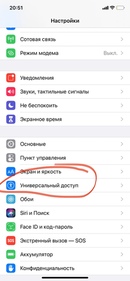
Как в айфоне сделать мигающий фонарик при звонке
Мне однажды ночью мигающий звонок айфона помог его найти (звук и вибрация были тогда отключены).
Чтобы сделать такой мигающий вызов открываем настройки и переходим в раздел «Основные».
Теперь выбираем «Универсальный доступ» и идем к пункту «Вспышка предупреждений».
Последний шаг – передвигаем ползунки вправо и получаем мигающий сигнал при звонке.
Эффект довольно впечатляющий. Конечно, это работает только с устройствами, имеющими светодиод (вспышку).
Светодиод камеры, вспышка или фонарик (кто как желает, так и называет) сигнализировать будет примерно секундами.
В целом у iOS есть много возможностей для людей, которые не на 100% «работоспособны» — способ выше один из таких приемов.
Такая функциональность предусмотрена также у большинства устройств Android, у кого есть можете проверить. Успехов.
Как включить вспышку при звонке на айфоне? — айВики — Энциклопедия Apple
LED-вспышка впервые появилась на iPhone 4, до этого в предыдущих моделях ее не было – желающие могли приобрести аксессуар вспышку отдельно.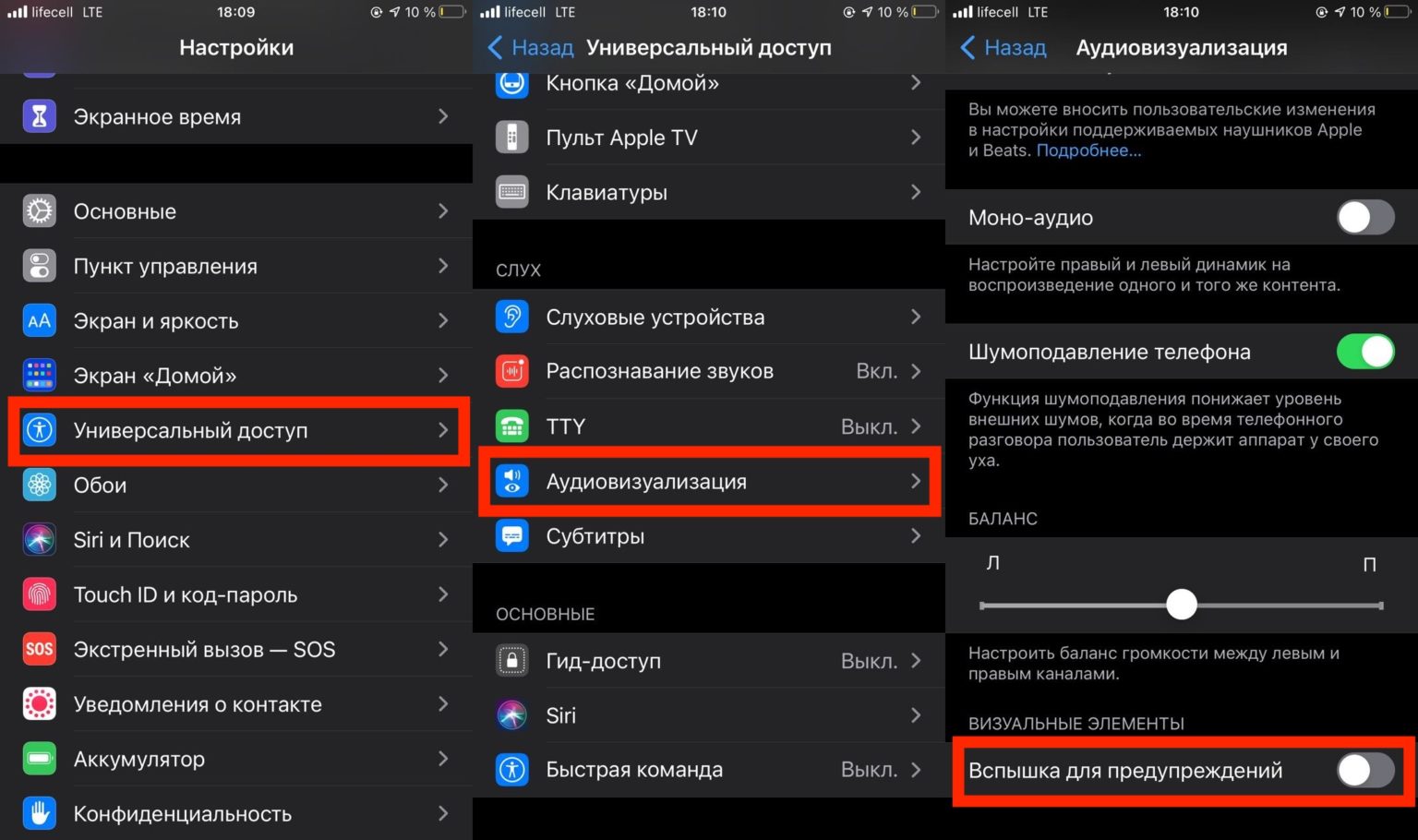 Называлось это приспособление iFlash. Сейчас у каждого пользователя «яблока» есть возможность, не покупая посторонних предметов, поставить мигающий индикатор при звонке. Как же включить вспышку при звонке на айфоне? Читайте в нашей инструкции.
Называлось это приспособление iFlash. Сейчас у каждого пользователя «яблока» есть возможность, не покупая посторонних предметов, поставить мигающий индикатор при звонке. Как же включить вспышку при звонке на айфоне? Читайте в нашей инструкции.
Функции включенного LED-мигания
Сегодня все модели «умных» телефонов оснащены вспышкой, которая располагается на задней панели гаджета. Ее основная задача – создавать достаточное освещение при видео- и фотосъёмке, однако это далеко не все полезные функции вспышки. Одна из них – предупреждение о звонке. Именно об этом мы и поговорим ниже.
Как вы уже поняли, LED-вспышка – это не только верный помощник для создания отличных фото, но и уведомитель о входящем звонке. Включив в своем телефоне данную функцию, вы не только услышите мелодию входящего звонка, но и узнаете о нем по миганию фонарика. Наверняка, эта полезная возможность пригодится людям с плохим слухом – даже не слыша звонок, человек с легкостью поймет по мерцанию вспышки, что его кто-то вызывает.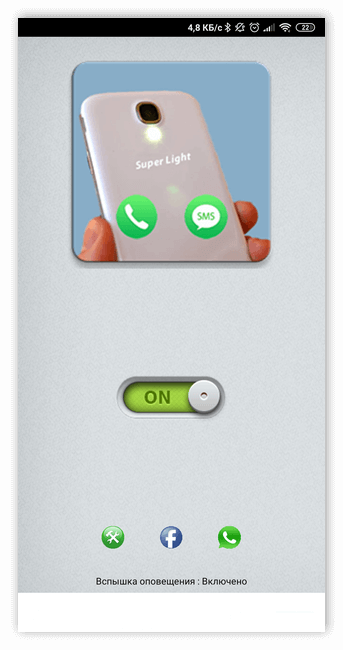
Как и где поставить вспышку при звонке на айфоне 4, 5/5s, 6 или 7
Итак, процедура включения вспышки следующая:
1. Запустите приложение «Настройки», выберите в нем раздел «Основные».
2. Затем – «Универсальный доступ».
3. После этого нажмите LED-вспышка для предупреждений.
На этом все, теперь вы сможете увидеть, как мигает вспышка при звонке вашего айфона. Также она реагирует на входящее сообщение и срабатывает при активации будильника. Отметим, что мерцание вспышки происходит, только если телефон находится в режиме блокировки. В обычном состоянии (но не в спящем!) предупреждающего светового сигнала не будет. При этом индикация о пропущенном смс возможна лишь в случае настройки «напоминалки» о непрочитанном сообщении.
Внимание: вспышка при звонке станет дополнительным потребителем энергии вашего телефона. Поэтому активировав данную функцию, не удивляйтесь, что ваш айфон станет разряжаться быстрее.
Как включить вспышку при звонке на айфоне?
Светодиодную вспышку (или LED-вспышку) компания Apple устанавливает на iPhone начиная с четвёртой модели.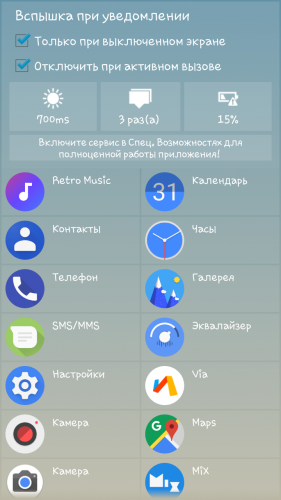 До этой модели пользователи айфонов могли купить такой аксессуар отдельно и назывался он iFlash.
До этой модели пользователи айфонов могли купить такой аксессуар отдельно и назывался он iFlash.
Главное предназначение вспышки — компенсировать отсутствие необходимого количества света при фото — и видеосъёмке. Но есть и ещё одна функция, которая может оказаться полезной — предупреждение о звонке.
Забота о людях с ограниченными возможностями — приоритет компании Apple. Именно поэтому их техника адаптирована под соответствующие ограничения. Не так давно Apple была удостоена премии Луи Брайля за возможности, которые предоставляют их мобильные гаджеты слепым и слабовидящим людям. Надо отметить, что некоторые такие возможности могут оказаться полезны и полноценным владельцам iPhone и iPad.
По умолчанию, при внешнем звонке на айфоне звучит мелодия и работает вибрация. Мелодия на звонок и вибрация (тактильный сигнал) — это настраиваемые параметры, причем, что касается вибрации, то пользователь может самостоятельно создать так называемый «рисунок вибрации» (но это тема для другой статьи).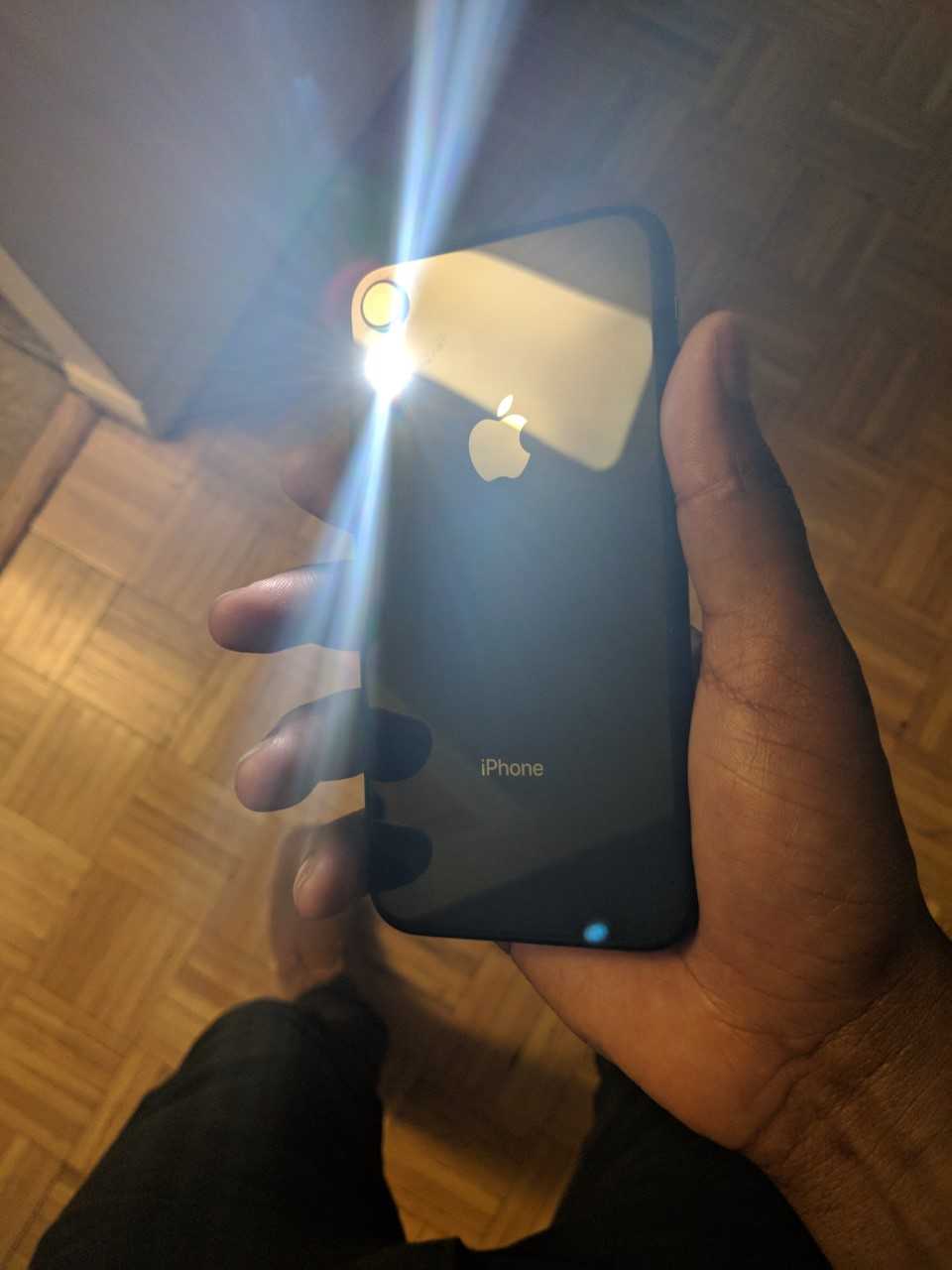 Чаще всего звонка и вибрации достаточно, но, согласитесь, что обстоятельства могут быть разными.
Чаще всего звонка и вибрации достаточно, но, согласитесь, что обстоятельства могут быть разными.
Представьте себе, что вы находитесь на собрании, экзамене, где требуется выключить звук, или находитесь в общественном месте, в котором необходимо соблюдать тишину (больница, библиотека и пр.). Или вот, к примеру, рядом с вами спит младенец — на ваш смартфон приходит смс или поступает звонок, но вы об этом не знаете, потому что не слышите соответствующее уведомление. Таких примеров можно привести массу (кстати, можете ими поделиться в комментариях ниже).
Именно в таких ситуациях и приходит на помощь функция — «вспышка предупреждений» на айфон. И сегодня мы расскажем вам как ее включить.
Функцию LED оповещения пользователи iOS могут применять уже давно, но после появления 10 версии iOS эта функция приобрела расширенные возможности: вспышка на звонок iPhone теперь может быть активирована только когда ползунок переключателя находится в бесшумном режиме.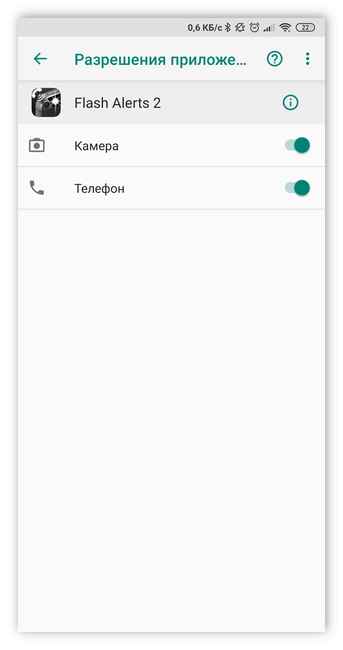
Итак, где же на айфоне включить вспышку при звонке:
Нужно зайти в «Настройки», потом во вкладку «Основные» и далее «Универсальный доступ».
Найдите раздел «Слух» и перейдите в «Вспышка предупреждений».
Здесь вам осталось лишь активировать данную функцию, используя соответствующий переключатель, а также включить опцию «Вспышка в бесшумном режиме», если это необходимо.
Теперь, при звонке, поступлении сообщения или при срабатывании будильника, вы сможете увидеть как мигает вспышка вашего iPhone. Важная оговорка, функция LED оповещения работает только при заблокированном телефоне. Сделано это с целью экономии батареи устройства. А световое оповещение о пропущенной смс работает при включении напоминания о не прочитанном сообщении, в настройках «Уведомления».
Из минусов данной функции следует отметить увеличение расхода заряда батареи.
Вот и все! Мы с вами узнали как включить мигание на айфоне при звонке.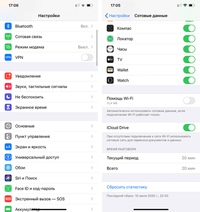
Делитесь в комментариях своим опытом использования этой функции.
Как сделать так, чтобы ваш iPhone мигал при получении вызова
Вы можете настроить iPhone таким образом, чтобы светодиодный индикатор мигал всякий раз, когда на ваш телефон поступает вызов или сообщение. Этот режим получения визуальных предупреждений может быть полезен в ситуациях, когда требуется перевести iPhone в беззвучный режим, или в качестве дополнительного предупреждения в шумных местах, где может быть трудно услышать ваш телефон.
Сделайте так, чтобы ваш iPhone мигал при поступлении вызова
Выполните следующие действия, чтобы светодиодный индикатор iPhone мигал несколько раз при получении вызова или сообщения на ваш телефон.
1. На главном экране iPhone нажмите «Настройки».
2. Затем нажмите Общие.
3. На следующем экране прокрутите вниз и нажмите «Доступность».
4. На экране специальных возможностей прокрутите вниз до раздела с названием «Слух» и нажмите на опцию «Мигание светодиода для предупреждений».
На экране специальных возможностей прокрутите вниз до раздела с названием «Слух» и нажмите на опцию «Мигание светодиода для предупреждений».
5. На следующем экране включите опцию LED Flash for Alerts, переместив переключатель в положение ON.Также убедитесь, что параметр «Вспышка без звука» включен (см. Изображение ниже).
После этой настройки светодиод на задней панели iPhone будет мигать три раза, когда на ваш телефон поступает вызов или сообщение.
Вы можете рассмотреть возможность использования режима Flash для предупреждений о вызовах с включенной опцией «Мигать без звука», если вы ожидаете важный звонок и находитесь в обстановке, в которой ваш телефон не должен звонить или вибрировать.
Мигающий режим оповещения о вызове с отключенной опцией «Мигать без звука» полезен в шумных условиях, когда плохо слышно звонки вашего телефона, или когда вы слушаете музыку.
В идеале телефон должен располагаться экраном вниз, чтобы можно было четко видеть мигающий светодиод рядом с задней камерой.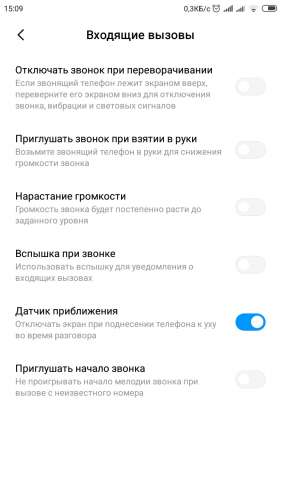
Отключить флэш-оповещения на iPhone
Если на iPhone включен режим светодиодной вспышки, это может отрицательно сказаться на сроке службы аккумулятора. Следовательно, вам следует рассмотреть возможность отключения режима светодиодной вспышки, как только вы закончите использовать этот режим предупреждений о вызовах на своем iPhone.
1. Нажмите «Настройки»> «Общие».
2. На следующем экране прокрутите вниз и коснитесь Доступность.
3. Затем прокрутите вниз и нажмите LED Flash для предупреждений.
4. На следующем экране отключите параметр «Отключить светодиодную вспышку для предупреждений», переместив переключатель в положение «ВЫКЛ.». Также отключите опцию Flash on Silent.
Связанные
- Как установить собственные рингтоны WhatsApp на iPhone
Как поставить уведомления о светодиодной вспышке на iPhone
Многие люди предпочитают настраивать уведомления на телефоне на вибрацию или звук. Это может быть особенно полезно, если у вас не всегда есть телефон с собой или рядом с вами.
Это может быть особенно полезно, если у вас не всегда есть телефон с собой или рядом с вами.
Но что делать тем, кто хочет видеть, когда они получают уведомление, а не только когда они смотрят на свой экран? Хорошая новость заключается в том, что на iPhone действительно есть настройка, которая делает именно это.
Если этот параметр включен, когда вы получаете уведомление вместе с выбранной вибрацией или звуком, светодиодный индикатор вашего телефона также будет мигать. Это может быть полезно для людей, которые могут быть глухими, слабослышащими или просто предпочитают визуальное уведомление.
Ознакомьтесь с продуктами, упомянутыми в этой статье:
iPhone 11 (от 699,99 долларов США в Best Buy)
Вот как включить светодиодные уведомления вспышки на вашем iPhone
1. Нажмите на приложение «Настройки». Приложение серого цвета с шестеренкой.
2. Если ваш iPhone работает под управлением iOS 13, нажмите «Специальные возможности», сине-белый значок с кругом и человеком, стоящим посередине.
- Если ваш iPhone работает под управлением iOS 12 или более ранней версии, прокрутите вниз до третьего списка вкладок и нажмите «Общие» вверху списка, затем нажмите «Специальные возможности» на следующей странице.
3. Прокрутите вниз до списка вкладок с надписью «Слух». Коснитесь «Аудио / видео». Он должен быть третьим в списке и иметь сине-белый значок с глазом и говорящим на нем.
- В iOS 12 или более ранней версии эта вкладка будет отображаться как «Светодиодная вспышка для предупреждений».
4. Переключите переключатель «Светодиодная вспышка для предупреждений» вправо, нажав на него. Он должен стать зеленым, когда загорятся светодиодные предупреждения.
Переключите «Светодиодная вспышка для предупреждений» в положение «включено».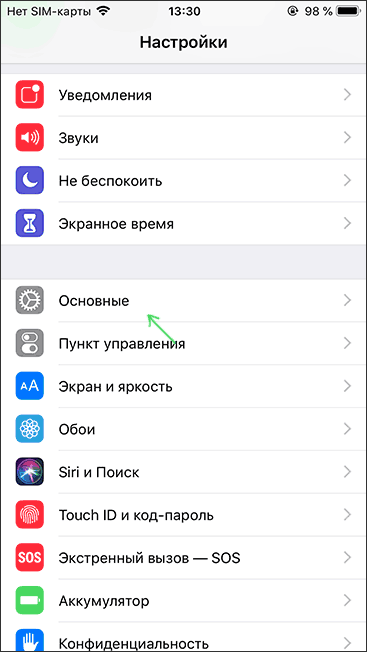 Изабелла Паолетто / Business Insider
Изабелла Паолетто / Business Insider5. В качестве опции для iPhone под управлением iOS 13 вы также можете включить или выключить переключатель «Вспышка в бесшумном режиме», в зависимости от того, хотите ли вы, чтобы светодиодный индикатор по-прежнему мигал, когда ваш телефон находится в беззвучном режиме. Когда вы включаете «Светодиодную вспышку для предупреждений», этот параметр включается автоматически.
Вы также можете выбрать, хотите ли вы, чтобы ваш iPhone беззвучно мигал.Изабелла Паолетто / Business InsiderКак сделать iPhone Flash для предупреждений
Когда в ваших приложениях есть предупреждение или уведомление, они отображают сообщение на экране, издают шум, вибрируют или все три (все зависит от ваших настроек push-уведомлений). Ваш iPhone еще лучше: он может отправлять вам бесшумные оповещения с помощью мигающего светодиодного индикатора.
Ваш iPhone еще лучше: он может отправлять вам бесшумные оповещения с помощью мигающего светодиодного индикатора.
Предупреждения о светодиодной вспышке
При таком предупреждении светодиод (или светоизлучающий диод), используемый в качестве вспышки для камеры вашего iPhone, мигает, когда у вас есть предупреждение. Эти светодиодные предупреждения о вспышках позволяют узнать, когда вам нужно проверить свой телефон, не глядя на экран или не включая звук. Это идеальный вариант для тихой обстановки, где не хочется слишком отвлекать внимание.
Светодиодная вспышкадля предупреждений доступна на iPhone 4 или новее и iOS 5 или новее.
Как включить оповещения о светодиодной вспышке на iPhone
После включения вспышка вашего телефона теперь будет мигать, когда у вас есть предупреждения или входящие звонки.
Коснитесь приложения Настройки на главном экране.
Коснитесь Общие .

Коснитесь Специальные возможности .
Прокрутите вниз до раздела Hearing . Настройка находится здесь, поскольку эта функция изначально была разработана для людей с нарушениями слуха, которые не слышат звонков своего телефона при поступлении звонков или отправке предупреждений.
Найдите меню LED Flash для предупреждений .
Переместите ползунок в положение «Вкл.» (Обозначено зеленым цветом).
Как это работает
Как только вы включите эту функцию, все готово! Все остальное сделает телефон. Когда вы получаете телефонный звонок, голосовую почту или push-уведомление, светодиод будет мигать, чтобы привлечь ваше внимание.
Очень важно держать телефон экраном вниз, потому что единственная светодиодная вспышка телефона находится на задней панели, вы не сможете увидеть свет, если ваш телефон лежит на спине.
Как выключить вспышку на вашем iPhone
Хотите снова слышать звук в ваших предупреждениях? Просто следуйте инструкциям выше и вместо этого переместите ползунок в положение «Выкл.».
Спасибо, что сообщили нам об этом!
Расскажите, почему!
Другой Недостаточно подробностей Сложно понятьВспышка при звонке: Вспышка iPhone при входящих вызовах
Ты глухой или слабослышащий? Затем вы можете мигать вспышкой камеры iPhone при поступлении уведомления или телефонного звонка.Но такое флэш-уведомление может быть полезно и в других ситуациях, например в местах с громкой музыкой.
Мигает при звонке на
Есть три способа узнать, что уведомление пришло на ваш iPhone: вы можете услышать, почувствовать или увидеть его. Ваш iPhone может отображать на экране звуки, вибрацию и уведомления. Но есть четвертый способ: вы можете прошить вспышку iPhone. В этом совете вы можете прочитать, как это работает.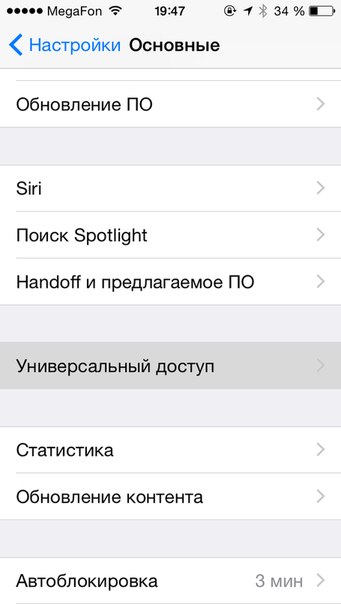
Вы можете настроить iPhone таким образом, чтобы светодиодный индикатор на задней панели несколько раз мигал при поступлении уведомления.Это может быть полезно, если вы находитесь в шумной обстановке, например, когда выходите на улицу. Однако изначально эта функция предназначена для слабослышащих людей, которые не могут должным образом слышать обычные уведомления. Кроме того, эта функция может быть полезна, если вы положили iPhone на удержание и положили его лицевой стороной вниз на стол, чтобы не приходить уведомления.
Вспышка iPhone на уведомлениях
Вы можете найти настройку светодиодного освещения, выполнив следующие шаги:
- Откройте приложение Settings .
- Выберите Специальные возможности .
- Прокрутите до раздела Чтобы услышать и коснитесь Аудиовизуальные .
- Включите переключатель на Светодиод мигает при уведомлении . Вы также можете использовать переключатель, чтобы указать, должна ли вспышка мигать, когда звук вашего iPhone выключен.

Когда iPhone заблокирован и поступает уведомление, светодиодный индикатор мигнет несколько раз. Кроме того, при получении уведомления во время телефонного звонка, например текстового сообщения, светодиодный индикатор мигает несколько раз.У вас функция «Не беспокоить» включена, светодиодная вспышка мигать не будет. Так вас не разбудит ночью мигающий свет, ведь в этот момент телефон находится в режиме «Не беспокоить».
Эта функция мигания также доступна на каждом iPod touch со светодиодной вспышкой. На iPad это, конечно, доступно только при наличии вспышки.
.
Как настроить оповещения о светодиодной вспышке на вашем iPhone и никогда не пропустить еще одно уведомление «iOS и iPhone :: Гаджеты для взлома
Я нахожу рингтоны чрезвычайно раздражающими, поэтому мой iPhone обычно постоянно находится в режиме вибрации.По этой причине я иногда пропускаю текстовые сообщения и телефонные звонки, когда мое устройство не находится в прямом контакте со мной. Я ненавижу пропускать оповещения, но мне все равно не хочется увеличивать громкость звонка.
Я ненавижу пропускать оповещения, но мне все равно не хочется увеличивать громкость звонка.
Простой встроенный обходной путь — включить светодиодный индикатор на вашем iPhone, чтобы он мигал всякий раз, когда вы получаете уведомления. Это тот же свет, что и вспышка камеры и фонарик, поэтому он достаточно яркий, чтобы видеть днем, и идеально подходит для ловли предупреждений. Фактически, он достаточно яркий, чтобы я обычно мог видеть, как он мигает в моих карманах, и его легко включить.
Зайдите в приложение «Настройки», затем нажмите «Общие». Затем выберите «Доступность, затем прокрутите вниз и нажмите« Светодиодная вспышка для предупреждений »в разделе Слух .
Когда вы находитесь на экране Светодиодная вспышка для предупреждений , просто включите эту функцию. Если вы также хотите, чтобы светодиодный индикатор мигал во время уведомления, когда переключатель звонка установлен в беззвучный режим (красный), затем убедитесь, что «Мигает без звука» также включен.
Это простое предпочтение, которое скрыто в Настройках, но оно может повлиять на то, как вы ловите предупреждения.Кроме того, в качестве личного совета отключите эту функцию или убедитесь, что ваш светодиод направлен вниз, когда вы находитесь в кинотеатре; это может сильно отвлекать и раздражать аудиторию вокруг вас — поверьте мне.
Обеспечьте безопасность подключения без ежемесячного счета . Получите пожизненную подписку на VPN Unlimited для всех своих устройств, сделав разовую покупку в новом магазине Gadget Hacks Shop, и смотрите Hulu или Netflix без региональных ограничений, повышайте безопасность при просмотре в общедоступных сетях и многое другое.
Купить сейчас (скидка 80%)>
Другие выгодные предложения, которые стоит проверить:
Фотография на обложке, скриншоты и GIF от Джастина Мейерса / Gadget HacksAndroid: как заставить светодиод камеры вашего телефона мигать при получении звонков, сообщений или уведомлений
Мы сомневаемся, что есть телефонный пользователь, который никогда в жизни не пропустил ни одного звонка или текстового сообщения. Иногда вы просто не можете поднять трубку — например, когда вы едете за рулем, когда принимаете душ или когда у вас заняты руки. Бывают случаи, когда вы просто не замечаете звонящего телефона — он пищит, мигает и сильно вибрирует, но все равно не может привлечь ваше внимание. Хотя в первом случае мало что можно сделать, этот изящный трюк поможет избежать второго. Можно сделать так, чтобы светодиод на камере вашего телефона Android мигал при входящем вызове, что должно минимизировать вероятность того, что вы его пропустите.Прочтите, чтобы узнать, как это сделать.
Иногда вы просто не можете поднять трубку — например, когда вы едете за рулем, когда принимаете душ или когда у вас заняты руки. Бывают случаи, когда вы просто не замечаете звонящего телефона — он пищит, мигает и сильно вибрирует, но все равно не может привлечь ваше внимание. Хотя в первом случае мало что можно сделать, этот изящный трюк поможет избежать второго. Можно сделать так, чтобы светодиод на камере вашего телефона Android мигал при входящем вызове, что должно минимизировать вероятность того, что вы его пропустите.Прочтите, чтобы узнать, как это сделать.Вариант 1. Используйте встроенную функцию вашего смартфона (если она есть).
Программное обеспечение на телефонах Android часто различается у разных производителей, и даже функции доступности могут быть разными. К счастью, некоторые из крупнейших производителей телефонов имеют функцию, которая позволяет использовать вспышку для входящих звонков и сообщений как часть их пользовательского программного обеспечения для Android, вот как ее активировать:
Как активировать Flash, когда телефон звонит на телефонах Samsung Galaxy на Android 9 или старше
Шаг 1. В меню «Настройки» нажмите «Специальные возможности», а затем — «Слух».
В меню «Настройки» нажмите «Специальные возможности», а затем — «Слух».Шаг 2. Нажмите на Flash-уведомление, а затем нажмите на переключатель, чтобы активировать функцию. Вот и все!
Как активировать Flash, когда телефон звонит на телефонах Samsung Galaxy с Android 10 или новее
Шаг 1. Откройте «Специальные возможности», затем «Расширенные настройки». Найдите меню Flash-уведомлений.
Шаг 2.Просто коснитесь переключателя камеры, и все будет в порядке!
Как активировать Flash-оповещения на телефонах LG
Шаг 1. В меню «Настройки» нажмите на «Доступность», затем на «Слух
». Шаг 2. Нажмите на переключатель «Вспышки оповещений», затем подтвердите, нажав «Включить». Все готово!
Все готово!
Вариант 2. Получите специальное приложение, например Flash-оповещения.
Введите Flash-оповещения. Он заставляет мигать мощный светодиод вашего телефона Android при входящем вызове, при получении нового сообщения или при появлении всплывающего уведомления. Более того, приложение бесплатное и содержит множество дополнительных функций. Он также поставляется с рекламой, разбросанной повсюду, но благодаря доступной настройке вам не нужно часто открывать ее, чтобы она не слишком раздражала.
Как только вы откроете Flash Alerts, он автоматически активирует вспышку для входящих вызовов и сообщений. В приложении вы можете точно настроить, когда и как оно использует вспышку. С помощью переключателей вы можете включить оповещения о звонках и / или текстовых сообщениях, а нажатие на текст позволяет выполнять еще больше настроек. Вы можете настроить режим мигания светодиодного индикатора, используя ползунки для продолжительности включения и выключения, и быстро проверить, нравится ли вам это.
Вы можете настроить режим мигания светодиодного индикатора, используя ползунки для продолжительности включения и выключения, и быстро проверить, нравится ли вам это.
Если вы хотите, чтобы определенные приложения использовали светодиод камеры для уведомлений, Flash Alerts также позволяет это сделать.Нажмите на переключатель рядом с «Выбрать приложения» в разделе «Flash-уведомления». Это приведет вас к меню доступа к уведомлениям на вашем телефоне, где вы должны нажать на переключатель рядом с Flash-предупреждениями, чтобы предоставить ему доступ к уведомлениям телефона. Как только вы это сделаете, нажав «Выбрать приложения», вы увидите список приложений, которые могут использовать светодиод на задней панели телефона для уведомлений.
Вы также можете выбрать процент заряда батареи, при котором все флэш-уведомления отключены, нажав на «Battery Percent» в разделе Battery Threshold и выбрав процент, который вы предпочитаете, с помощью ползунка.Это предотвратит разрядку вашего телефона, если кто-то будет много звонить вам, пока вас нет рядом, поскольку светодиод камеры может довольно быстро разряжать аккумулятор.
Кроме того, вы можете настроить период режима «Не беспокоить» для Flash-предупреждений. По сути, это время суток, когда приложение выключено, и мы предполагаем, что вы не хотите, чтобы оно было активным в часы сна. Или вы можете просто выбрать, с каким из ваших звуковых профилей он должен быть активен — «Звонок», «Вибрация» или «Без звука».
Вот и все! Теперь, когда у вас включены и настроены Flash-оповещения, у вас будет гораздо меньше шансов пропустить важные звонки и сообщения.Просто имейте в виду, что светодиод вашей камеры яркий. Вероятно, вы не хотите, чтобы он был активным ночью, в таких заведениях, как бары и рестораны, или в любом другом месте, где это может отвлекать других.
Pro совет: настройте оповещения о светодиодной вспышке на вашем iPhone
Не любитель рингтонов или виброрежимов? Вот пошаговое руководство о том, как вместо этого включить сложное мигающее уведомление на вашем iPhone.
Изображение: Коннер Форрест / TechRepublic
У каждого есть свой предпочтительный способ получения уведомлений на свой телефон. Может быть, ваша любимая музыкальная тема настроена на полную громкость, или, если вы похожи на меня, вы не включали мелодию звонка с 2006 года.
Может быть, ваша любимая музыкальная тема настроена на полную громкость, или, если вы похожи на меня, вы не включали мелодию звонка с 2006 года.
К счастью, современные смартфоны дают нам несколько разных вариантов оповещения наши устройства. Однако есть еще один вариант для пользователей iPhone, о котором многие люди не знают.
Большинство пользователей знают о трех наиболее распространенных вариантах уведомлений: «Звонок», «Без звука» и «Вибрация» или о некоторой их комбинации. Но есть дополнительная опция, позволяющая включить светодиодный индикатор на задней панели вашего iPhone, чтобы он мигал по шаблону для предупреждений.
Это может быть старая новость для некоторых iPhone-профессионалов, но это уникальный способ отличить ваши уведомления от других людей в вашей группе, если вы работаете в команде и у всех есть iPhone.
Для начала коснитесь приложения «Настройки» на главном экране.
Затем в разделе «Настройки» нажмите вкладку «Общие», чтобы открыть общие настройки телефона.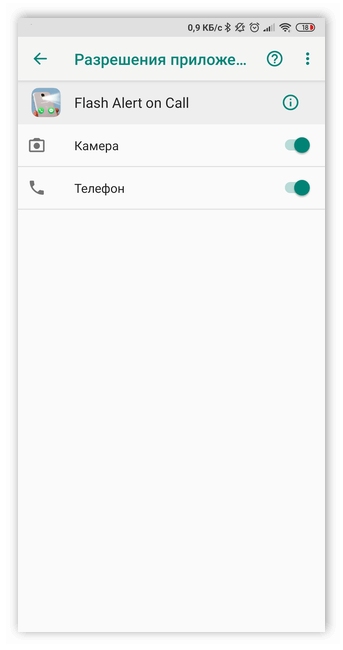 На вкладке «Общие» вы также найдете информацию о вашем конкретном iPhone и способах его использования, такие настройки, как дата, время и клавиатура, а также параметры для сброса настроек телефона.
На вкладке «Общие» вы также найдете информацию о вашем конкретном iPhone и способах его использования, такие настройки, как дата, время и клавиатура, а также параметры для сброса настроек телефона.
После того, как вы перейдете на вкладку «Общие», следующим шагом будет нажатие на вкладку «Доступность». Находясь в режиме специальных возможностей, вы можете изменить настройки, связанные с поддержкой слуха или зрения, а также изменить некоторые способы взаимодействия с телефоном.
Наконец, чтобы включить световое уведомление на вашем iPhone, нажмите или сдвиньте ползунок рядом с фразой «Светодиодная вспышка для предупреждений», которую вы найдете в заголовке «Слух». Если сдвинуть кнопку вправо и повернуть ее в зеленый цвет, эта функция будет включена, а при перемещении кнопки вправо функция отключится.
После включения этой функции вы можете вернуться на главный экран и ожидать яркую вспышку на задней панели телефона при следующем звонке или текстовом сообщении.
Эта функция доступна на iPhone 4 или новее с iOS 5 и новее.


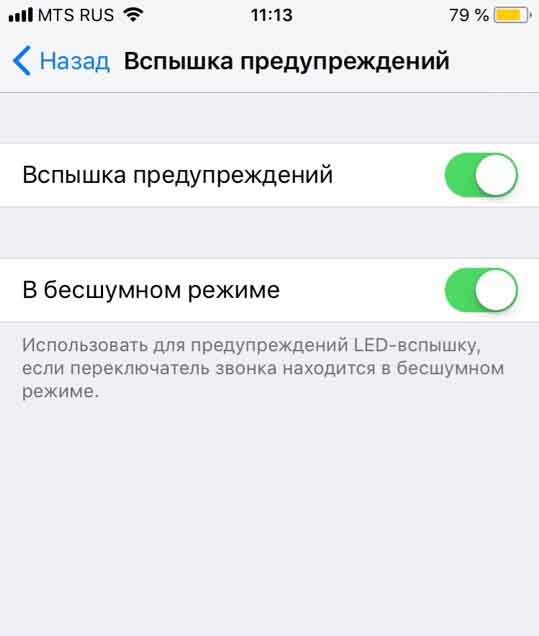 Поэтому рекомендуем на одном смартфоне или планшете использовать только одну программу для вспышки фонарики при звонке.
Поэтому рекомендуем на одном смартфоне или планшете использовать только одну программу для вспышки фонарики при звонке.